以前に通信制限によく掛かる人の向けの記事を書いたのですが、結構好評だったので2016年版も書いてみます
2015年の記事を書いた当初とは少し事情が違っていますので通信料節約の方法も若干変わっています
すぐに通信制限を受けてしまう人ができていない通信量節約術のご紹介!
なので2016年版の通信料節約の方法です!
環境の変化
契約プランの移行
2016年に入り契約プランが以前から大きく変わりました
以前は基本料が安い代わりに通話料が安い形態をとっていましたが、2016年になり、通話し放題プランが主になりました
各社基準は少しずつ違いますが、5分以内の通話が100回まで無料などが多いようです
そういった通話し放題プランがメインになったので電話する人は得をするんですが、その分パケット代金が割高になってしまったのでデータ通信をよく使う人にとっては今までと同じ容量でも高くなってしました
総務省からの注意
今年に入り、国側では携帯料金が高すぎるという理由からいろいろな手が加わりました
その結果「長く使っている人が損をして、よくMNPをしている人のほうが得するのはおかしい」という注意があり、MNPによる一括0円などのキャンペーンを禁止しました
回線の状態が変化
以前の記事にも書いた無制限通信SIMの速度の変化です
速度が変化したことで快適に使用できるプロパイダーと遅くて快適に利用できないプロバイダーが出てきました
通信量を抑えるテクニック
Wi-Fiを使う
基本ですが、Wi-Fiを使うことです
通信規制はモバイル回線の使用量によってかかります
そのため、モバイル回線以外の回線で通信すればいいというわけです
Wi-Fiは遅いというイメージを持っている人もいるかもしれませんが、そんなことはありません!
しっかりと環境を整えればまLTEよりも速いこともあります!
おすすめWi-Fiルーター(ファミリー向け)
一般的な家族構成の場合におすすめな安めのWi-Fiルーターです
11nまで対応していればとりあえずOKかなと思います
おすすめWi-Fiルーター(一人暮らし向け)
こちらは1人~2人で暮らしているの人向けのWi-Fiルーターです
あまり性能は高くないですが、1人暮らしで繋ぐ台数が数台であればこれで十分カバーできます
Wi-Fiは家にあるけど部屋に届かない人
固定回線が家にあるけど自分の部屋には届かない人は中継器を買うと良いかと思います
Wi-Fiが届く範囲にこちらの中継器を設置してあげることでWi-Fiの接続可能範囲が広くなります
また自分の部屋まで有線のLANケーブルを引いて来れる人はここから下の方がおすすめです
※正直HOME SPOT cubeはあまりお勧めできませんが、かなり安いので選択肢として入れました
ホテル用となっていますが家庭でも使用可能です
ただし複数台繋いだ際には速度低下しやすいので同時接続台数は3台程度が限界かと思います
おすすめWi-Fiルーター(上級者、ゲーマー向け)
どっぷりとPCゲーム等にはまっている人や端末をいっぱい持っている人、高速でインターネットを楽しみたい人におすすめのWi-Fiルーターです
とにかく速度が速いです
MIMO対応機器をお持ちであれば有線と変わらないくらい速くなります
そもそも家に固定回線がない人向け
WiMAX2+か固定回線を契約しましょう
WiMAX2+は制限ありの回線ではありますが制限されても速度があまり低下せずに使用することができます
なので「実質」無制限で使うことができます
契約の際にはキャッシュバックなどの特典がついている場合があるのでお得なプランを探すのをおすすめします
端末代金0円やキャッシュバック、などの料金重視なら下記のようなUQ WiMAX以外のところから契約するのが狙い目だったりします
品質重視ならUQ WiMAXから契約するのがおすすめです
高額キャッシュバックがあり、非常に魅力的なサービスも探せばありますので検討してみてはいかがでしょうか?
本家UQ WiMAXであれば品質もある程度は良いかと思います。
WiMAXは確かに手軽ですが今後のことも考えると固定回線を契約するのがおすすめです
最近では民間向けでは最速の2Gbps(平均的なLTEの10倍の速度)の回線なども登場しています
また一昔前は光回線は高かったですが今ではかなり安くなっています
ADSLの値段もつられて下がっていますが品質を考えると光を選んでしまいますね!
※NURO光は東京近郊の方のみご利用いただけます
スポンサードリンク
借家の関係上やその他諸事情で固定回線が引けないけど安定した通信がしたいという方はこちらのSoftBank Airもおすすめです
置くだけ簡単で家でも高速なインターネットが使えるようになります
スポンサードリンク
データセーバ機能を使う(Android、PC Chrome向け)
Android版とPC版のChromeにはデータセーバ機能が備わっています
これはGoogleのサーバーでデータを圧縮し通信量を減らすという原理です
Androidの場合は
Chromeを起動し、設定→データセーバ→右上のスイッチをオンにする
これだけでChromeでの通信が圧縮されて通信料削減になります
PCの場合はこちらの拡張機能をインストールしてアドレスバー右のデータセーバーマークを押して「データセーバー」にチェックを入れるだけです
[appbox chromewebstore pfmgfdlgomnbgkofeojodiodmgpgmkac]
これによりChromeからの通信の通信量を減らすことができます
(iOSは対応していましたが無効化されました)
また現行最高バージョンのAndroid 6.0 Marshmallowの後継であるAndroid NではOS自体にデータセーバ機能が備わっているので今後はOSでされるすべての通信が節約できるかも知れません
Android Nの場合は
本体設定→データ使用量→データセーバーをONにするを選択します
するとOSレベルで全ての通信が節約されるようです
ですがこれをONにするとデータセーバー対象外に設定していても動かないアプリがあるようです
確認した中では公式Twitterアプリのタイムラインの更新が出来ませんでした(書き込みは可能)
この辺りも今後調節されていくとは思います
通信方式の切り替え
これは以外としてない人が多いですが、LTEを3Gに切り替えるという方法です
通信速度は遅くなりますが、つまりは
ページ表示までの時間が掛かる→時間あたりのページ表示数が減る→通信量削減
というわけです
あとはYouTubeでは回線の速度によって画質を自動で切り替えるので回線が遅ければ画質が落ちます
最近の動画は無駄に綺麗になりすぎということもありますのでたまには粗めの画質で見るのもいいんじゃないでしょうか?
Androidの場合は
本体設定→モバイルデータ→通信方式→LTE(4G)から3Gに変更(機種によって異なります)
※機種によってはモバイルデータの項目が無線とネットワーク→もっと見るの中に格納されている事があります
iOSの場合は
設定→モバイルデータ通信→モバイルデータ通信のオプション→4Gをオンにする の項目をOFFにする
長時間使わないときは機内モード
長時間時間使わないときは機内モードにするのもおすすめです
機内モードにすると一切の通信を無効にしますので勝手にアプリアップデートがかかったり、使っていない間の通信を節約できます
また通信量だけでなく、電池持ちにも貢献します
Android、iOSともに設定から機内モードONに出来ます
携帯料金を抑えるテクニック
流行りのMVNO
今流行りの格安スマホって奴ですね
様々な企業が参入し、様々なプラン、特徴がありますが基本的には一般的なキャリアよりは安い傾向にあります
あまりパケット通信を使わない人や通話をしない人に非常におすすめです
月1GBの通信容量があれば足りる人であれば通話付でも2000円程度、たっぷりと月10GB使えるプランの通話付でも3500円程度で利用できるものもあります
回線の選び方
普段どう使っているかが重要です
家にWi-Fiの環境がない人はできれば環境を整えたほうがいいですが、どうしても難しい場合は大容量のプランを選ぶほうがいいですね
またスマホとSIMフリーのタブレットを使っている人には複数のSIMで通信容量を共有できるシェアプランがおすすめです
外ではちょっと調べものをするのとメールの確認くらいであれば低速なプランでも事足りる可能性があります
データ通信をあんまり使わない人(1GB~3GB程度)
ネット通販やビデオオンデマンドで有名なDMM.comが展開しているモバイル通信サービスです
速度が結構速いことで有名で、プランもかなり豊富、MVNOの中ではコスパがいいということで人気です
| プラン一覧 | ||
|---|---|---|
| データSIMプラン | ライト | 440円 |
| 1GB | 480円 | |
| 2GB | 770円 | |
| 3GB | 850円 | |
| 5GB | 1210円 | |
| 7GB | 1860円 | |
| 8GB | 1980円 | |
| 10GB | 2190円 | |
| 15GB | 3600円 | |
| 20GB | 4980円 | |
| 通話SIMプラン | ライト | 1440円 |
| 1GB | 1260円 | |
| 2GB | 1380円 | |
| 3GB | 1500円 | |
| 5GB | 1910円 | |
| 7GB | 2560円 | |
| 8GB | 2680円 | |
| 10GB | 2890円 | |
| 15GB | 4300円 | |
| 20GB | 5980円 |
※ライトプランは200kbps固定の低速回線です
申し込みはこちら
[pc]
[/pc]
[nopc]
[/nopc]
WiMAXで有名なUQが運営する格安SIMです
MVNOの中でも速度が速いと評判が高いプロバイダーです
UQ mobileの特徴としては他社では有料オプションで提供されることの多いSMSが無料で使えます
またUQ mobileはauの回線網を使用するため、auの端末で利用することができます
| プラン一覧 | ||
|---|---|---|
| データ高速プラン | 3GB | 980円 |
| データ高速プラン+音声通話プラン | 3GB | 1680円 |
| データ無制限プラン | 無制限 (速度は500kbps) |
1980円 |
| データ無制限プラン+音声通話プラン | 無制限 (速度は500kbps) |
2680円 |
こちらはau,ドコモどちらのMVNOも扱っているプロバイダーです
速度も結構速いらしく、評判は良いです
またパケットを使いきれなかった場合は翌月に残った分を繰り越すことができます
| プラン一覧 | ||
|---|---|---|
| シングルプラン (データ通信のみ) |
500MB | 700円 |
| 1GB | 800円 | |
| 3GB | 900円 | |
| 5GB | 1580円 | |
| 10GB | 2520円 | |
| デュアルタイプ (データ通信+音声通話) |
500MB | ドコモプラン(Dプラン):1400円 auプラン(Aプラン):1310円 |
| 1GB | ドコモプラン(Dプラン):1500円 auプラン(Aプラン):1410円 |
|
| 3GB | ドコモプラン(Dプラン):1600円 auプラン(Aプラン):1510円 |
|
| 5GB | ドコモプラン(Dプラン):2280円 auプラン(Aプラン):2190円 |
|
| 10GB | ドコモプラン(Dプラン):3220円 auプラン(Aプラン):3130円 |
ドコモプラン(Dプラン)はSMSを利用する場合はシングルタイプのみSMS基本料(120円)が必要です
またmineoでは「フリータンク」という制度があり、余ったパケットをmineoユーザー共用のフリータンクに貯めることができます
貯められたパケットは誰でも引き出して使うことが可能で、余ったパケットをフリータンクに貯めてmineoユーザー同士が助け合うことができます
※引き出せる容量は限られています
安くなる契約方法
一括0円が廃止されてしまった今でも安く契約できる裏ワザはあります!
そんな裏ワザをご紹介します!
MVNOサービスのキャンペーン
MVNOを展開しているプロバイダーは結構頻繁にキャンペーンを実施しています
これが結構お得!
通常だと契約時に3000円ほど事務手続き手数料として支払う必要があるのですが、たまにこの事務手続き手数料無料のキャンペーンなどがあります
また事務手続き手数料無料+最初の3ヶ月は月額料金無料などの超お得なキャンペーンもありますので興味のある方は探してみると良いかもしれません
またWiMAX2+の場合はキャッシュバックキャンペーンが頻繁にされているのでそういったキャッシュバックキャンペーンを利用すると実質月額料金が半額ほどになる場合もあります
MVNOは端末が高い?そんなことないです!
ここで皆さんが引っかかるのがここ
「格安SIMっていうけど端末高いじゃん・・・」
そうです、キャリアと違ってMVNOでは端末を自分で用意する必要があるので高く感じてしまいます
ですが実際はキャリア契約した方が高いんですよね・・・
これは一例ですがSONYのXperia Z5 PremiumはDocomoでも出ています
Docomo版は93312円(2016年7月現在)
SIMフリー版(EXPANSYS)は61755円(2016年7月現在)
その差額なんと31557円!
2台買えば差額でSIMフリー版Xperia Z5 Premiumが買えちゃいます・・・・
つまり何が言いたいかというとキャリアは端末代を分割+割引で安く買えるけど、MVNOだと分割できない場合もあるということですね!
MVNOプロバイダーの中には分割可能なプロバイダーも存在します(私はIIJ mioでZenFone Maxを分割購入しました)
ですがMVNOキャリアで扱っているスマホの中には人気のiPhoneやXperiaは少ないのです!
MVNOでiPhoneを使いたいけどSIMフリー版は高すぎて買えない・・・・
そんな人におすすめのこんなサービスがあります
↑こちらのスマセレクトさんは人気の端末をMVNO回線とセットで契約することが出来ます
取り扱っている機種にはiPhone6やXperia Z4、Nexus6など人気の機種も多いので一度覗いてみてください!
端末を買うのが高い!という人でも気軽買えるかもしれません
番外編
データ容量を使用せずに音楽(ラジオ)を聞く
i-dioはいかが?
中学生、高校生、大学生にありがちなのが「音楽はYouTubeなどの動画で聞く」というやつですね
個人的にはえ?って感じですがそういう人が多いらしいです
そのため音楽を聞くだけでもパケットを消費するというのを聞きます
確かに家にパソコンがなければそれも仕方ないかもしれません・・・
それはともかく音楽にも通信容量を使ってしまう方が多いので今回は完全無料で通信もしない音楽聴き放題サービスを紹介したいと思います
それはi-dioです
i-dioは最近稼働し始めた新サービスで、テレビでもラジオでもない第三の放送を目指しているそうです
i-dioは地デジ化によって使わなくなったアナログ放送の電波帯の一部を使用して音楽ラジオを配信しているサービスらしいです
そのためパケット通信をせずとも音楽ラジオを聴き放題なわけです!
パケット通信をする必要がないのに高音質で音楽を聞くことができます
対応機種も各種AndroidとiOS端末とかなり多いため、どんな端末をお使いの方でも使うことができます
i-dioの使い方
i-dioを使うためには専用の機械を買う必要があります
ですが逆に言えばこれを買えばずっと無料で音楽を聞くことができますので割りとお得かもしれません
こちらのi-dioチューナーか
i-dio Phoneの購入が必要です
i-dioチューナーはバッテリー内臓でチューナー自体を充電し、お使いのスマートフォンやタブレットからWi-Fi Direct経由で接続することで使えます
好きな音楽を常に聞けるわけではありませんがラジオ形式で音楽を聞け、チャンネルも多数あるので好きなタイプの音楽が流れるチャンネルを探して流し聞きするのも悪くないのではないでしょうか?
※Wi-Fiを使いますがi-dioチューナーでインターネット通信はできません
個人的にはi-dio Phoneの方がお得なのでおすすめです
外で高画質アニメ、ドラマ、映画を見る
最近のVOD(ビデオ・オンデマンド)サービスでは動画をダウンロードできるサービスもあります
そのため、そういったサービスで動画を予めダウンロードすることで外でも高画質でアニメ、ドラマ、映画などを楽しもう!ということですね
要は家でWi-Fiを使ってダウンロードしておいて外で見ようということですね
そのため家にWi-Fi環境がある人限定の方法にはなりますが外の空き時間に少し見る程度なら結構おすすめな方法です
ダウンロード可能なビデオ・オンデマンドサービス一覧
U-NEXT
dTV(dビデオ)
Amazonプライムビデオ
アニメ放題
等・・・
この他にもダウンロード可能なビデオ・オンデマンドサービスもあるかと思います
検索してみるとHuluとNetflixはダウンロード不可のようです
まとめ
色々あるので探してみると良いかも?
今回紹介したのは通信料を減らしたり、安く契約する方法のごく一部です!
その為探せばあなたにあったプランやサービスが見つかると思うので色々検索してください!
よくわからない?ならコメントで聞いてください!
よくわからんけど安くしたい!って人は居るかと思います
どうしたら良いのかわからない人はできるだけ現状(月々の通信料や通信量の詳細や、用途)などを書いて質問していただければと思います
時間のある時にはなりますができるだけアドバイスできればと思っています
またTwitterで相談して頂いても良いですよ!
反応は遅れるかもしれませんが、アドバイスさせていただきます!
今回はここまでです
ではまた!









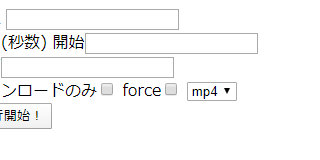



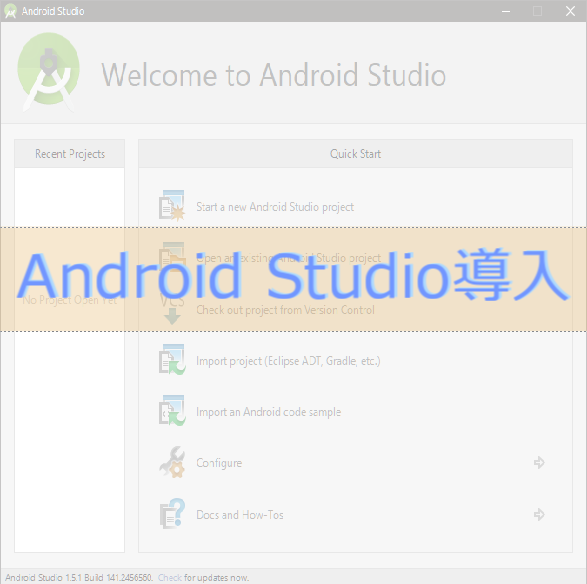


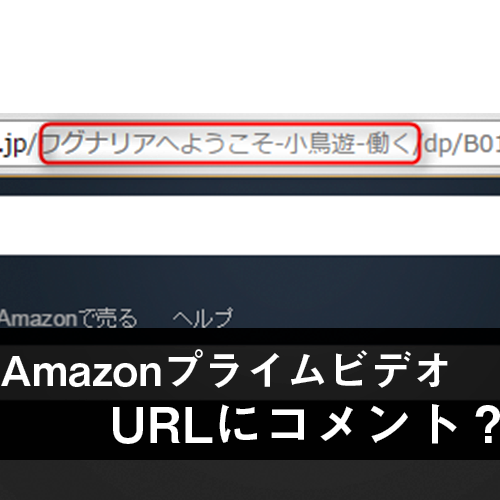
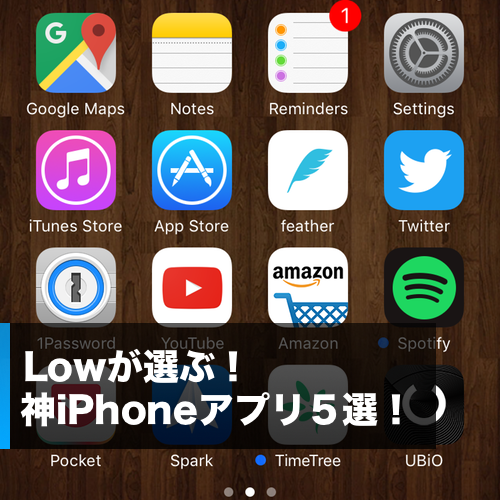
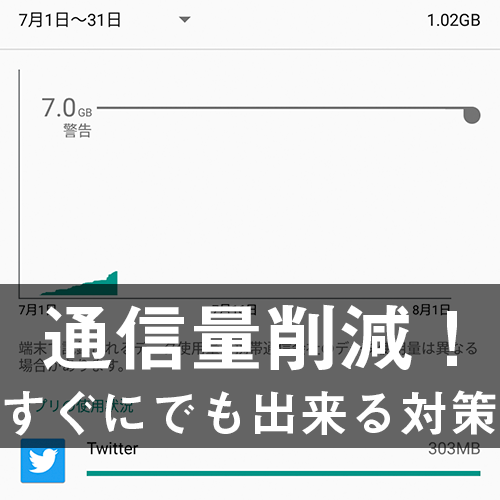
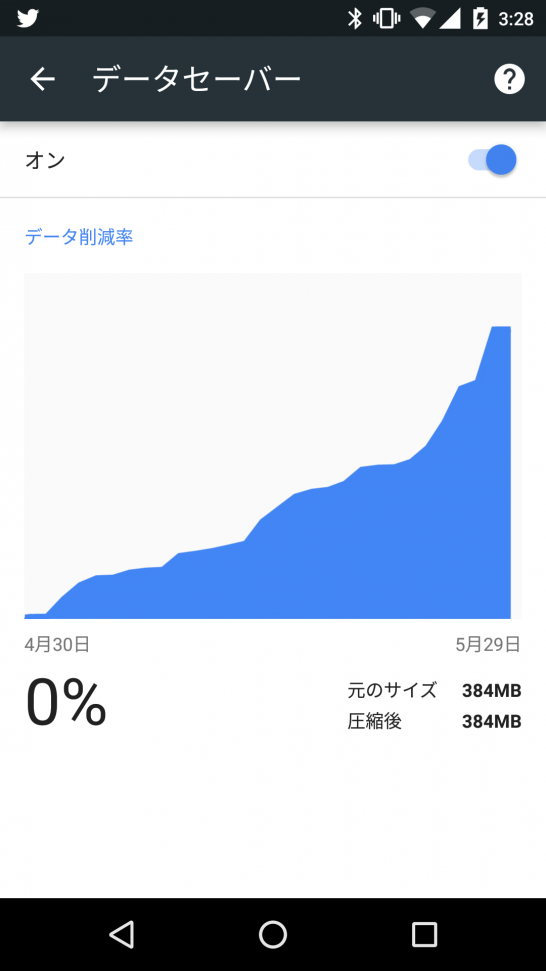
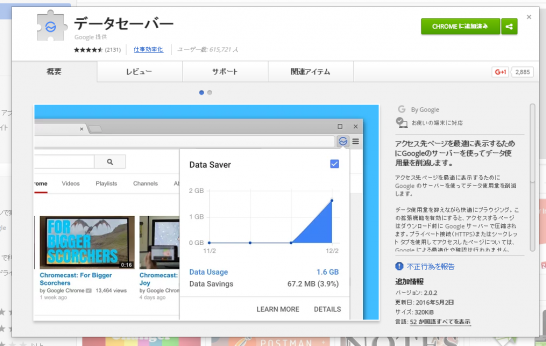
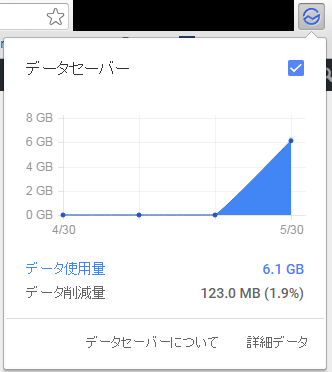
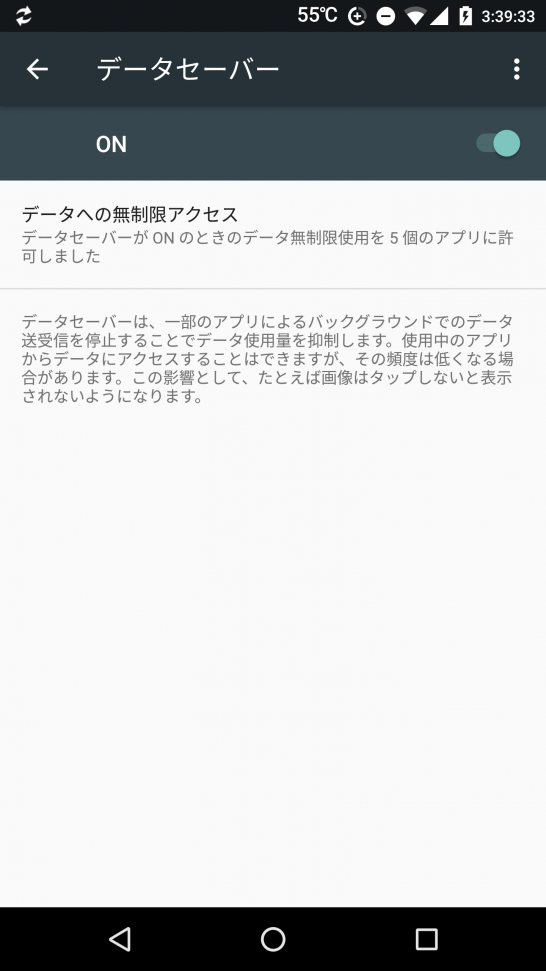
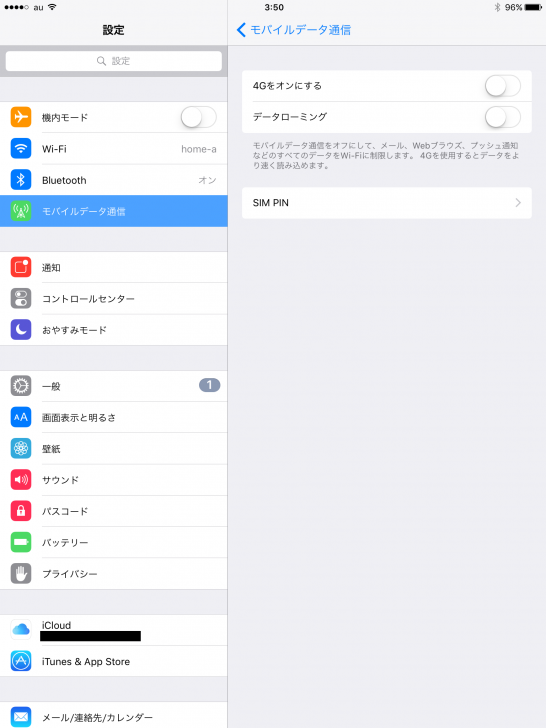


コメント